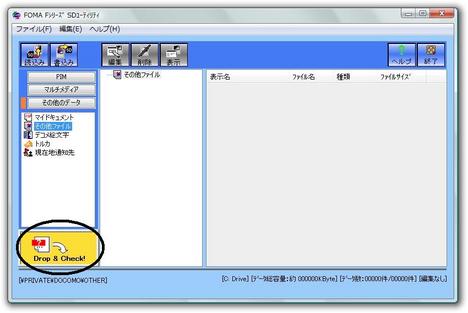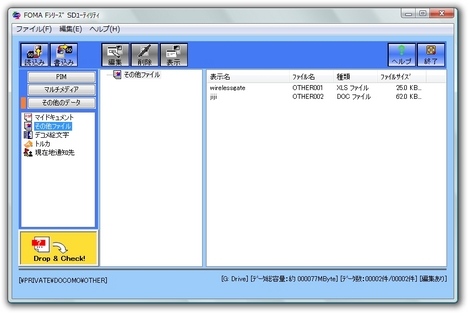とくとみは現在富士通の携帯電話F905iのモニターをしています。
先日excelでちょっとしたデータベースを作って、それをF905iに移して外出先で見ようとしました。
F905iへはmicroSDカードを経由しようとしてたのですが、一体どのフォルダにファイルを保存したらよいのかわかりません。
答えは富士通から配布されているFOMA Fシリーズ SDユーティリティ Ver2.60というソフトが必要ということでした。
ソフトのインストールからファイル転送まで簡単にまとめてみます。
まずはソフトをこちらからダウンロードしてください。
ページ下にある使用許諾契約書を読んで、「同意する」を押すとダウンロードページに進みます。
F_SDUty_v260.exeというファイルをデスクトップなどの適当な場所に保存します。
ダウンロード完了したらexeファイルをダブルクリックしてウィザードに従ってインストールします。
インストール完了後、カードリーダーにmicroSDカードを挿してからスタートメニューよりFOMA Fシリーズ SDユーティリティを起動すると次のような画面が出てきます。
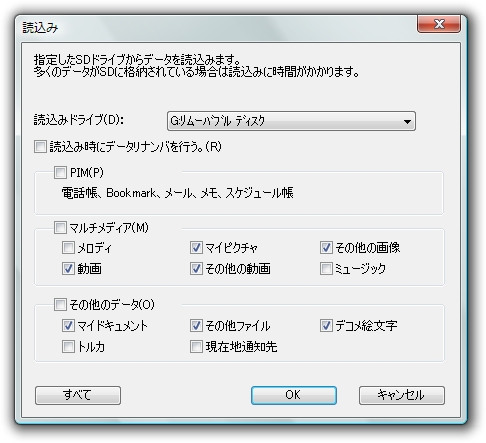
読み込みドライブをmicroSDに指定してOKボタンを押します。
するとこの画面になります。
丸印をつけたところに目的となるword,excel,PDFファイルをドラッグします。
するとSDカード内のどのフォルダに追加するか聞かれますので、何も考えずに「はい」を押してもいいです。
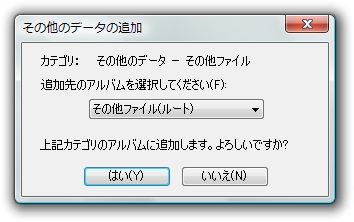
今は「その他ファイル」にデータを保存したので、画面左側の「その他ファイル」をクリックすると右側に保存されたファイルが表示されるようになります。
最後にSDユーティリティを終了するのですが、「終了」ボタンを押すとSDカードに書き込むかどうか聞かれるので「はい」を押していってください。
完了するとソフトも終了しますので、microSDカードをPCから取り外してください。
F905iにmicroSDカードを入れてファイルが保存されているか確認してみます。
MENU → LikeKit → microSD → その他 → OUD000と進んでいくと先ほど保存したファイルがあるはずです。
これでF905iでオフィスで作成した書類を見ることができました。
まあ画面も小さいし見にくいのですが、PCレスで書類を読むことができるのでよしとしましょう。
でも、こういうツールを使わずともmicroSDカードのフォルダにポンと入れるだけでF905iでオフィスドキュメントが見ることができるようになればうれしいんだけどなあ。

FOMA F905i徹底レビューまとめサイト【ケータイ会議 sponsored by 富士通】
似たテーマの記事はこちら
この記事の筆者は徳富政樹(とくとみ)です。ブロガー、街歩き案内人、なんちゃってフォトグラファー。日本全国を旅しながら写真撮影をしています。マニアックな場所や美味しいもの、鉄道、井戸ポンプ、ネコが好きです。トップページ | 旅の全記録 | フォトウォーク | 登山の全記録
記事内容や写真使用に関するお問い合せ、記事広告の作成、広告掲載、取材依頼のご相談などは下記リンクからお願いします。イベント取材、旅レポート、製品レビューなどの依頼は大歓迎です。
→お問い合わせメールフォーム
詳細なプロフィールはこちらから。
→プロフィール